Este tutorial le muestra cómo instalar el navegador Tor en Ubuntu Linux. También aprenderá algunos consejos sobre el uso eficaz del navegador Tor.
La privacidad es uno de los temas más discutidos en estos días. Desde el espionaje de la NSA a ciudadanos y gobiernos por igual hasta los escándalos de datos de Facebook. Las personas preocupadas por la privacidad están tratando de encontrar formas de proteger su privacidad.
Para aquellos preocupados por las agencias que espían su red, Tor Project ofrece algunas de las mejores soluciones para proteger su privacidad. El Protocolo Tor es una de las herramientas más populares creadas por el Proyecto Tor.
Tor Project tiene su propio navegador Tor que se basa en Firefox y está configurado para proteger la privacidad y el anonimato de los usuarios mediante el uso de las herramientas Tor y Vidalia que vienen incluidas.
Veamos cómo puedes instalar y usar el navegador Tor.
Instalación del navegador Tor en Ubuntu y otras distribuciones basadas en Debian
El iniciador del navegador Tor ha simplificado mucho las cosas para instalar el navegador Tor en Linux. Lo hace todo por ti automáticamente, solo tienes que instalarlo y ejecutarlo. Por lo tanto, debería preferir usarlo para comenzar.
Independientemente de la distribución de Linux que tenga, el método recomendado para instalar el último iniciador del navegador Tor es usar Flatpak.
Si tiene una tienda de software compatible con Flatpak (como Pop!_Shop on Pop!_OS), puede buscar fácilmente "Tor Browser launcher ” e instálelo.
En caso de que prefieras la terminal, primero debes configurar Flatpak si no lo has hecho y luego escribir los siguientes comandos:
flatpak install flathub com.github.micahflee.torbrowser-launcherPara ejecutar el lanzador, escriba:
flatpak run com.github.micahflee.torbrowser-launcherCuando ejecute el iniciador, descargará el navegador tor como se muestra en la captura de pantalla a continuación. Todo lo que tienes que hacer es seguir las instrucciones en pantalla para continuar conectándote a Tor e iniciando el navegador.
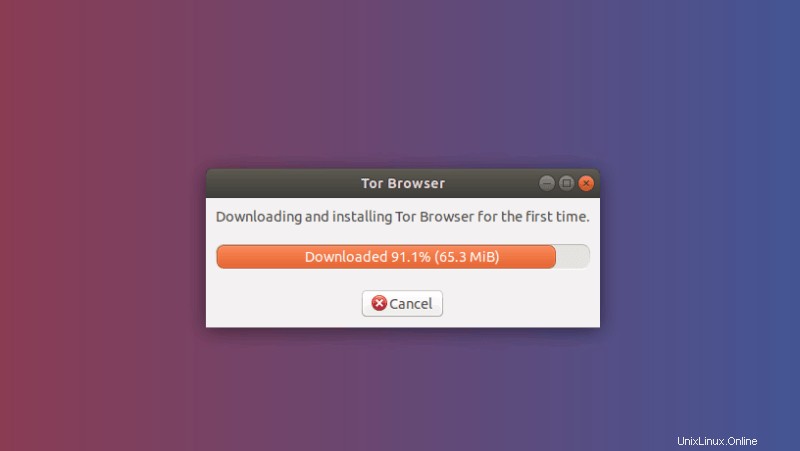
Instalar el iniciador del navegador Tor usando APT (Instala versión anterior pero un método alternativo)
El iniciador del navegador Tor se ha incluido en el repositorio Universe de Ubuntu para que pueda usar fácilmente el comando apt para instalarlo.
Si está utilizando Ubuntu, asegúrese de tener habilitado el repositorio Universe.
sudo add-apt-repository universe && sudo apt updateUna vez que tenga eso, puede instalar el iniciador del navegador Tor:
sudo apt install torbrowser-launcherTenga en cuenta que este no es el navegador en sí. Es solo el instalador. Entonces, para ejecutar el iniciador, simplemente debe escribir:
torbrowser-launcherInstalar el iniciador del navegador Tor en cualquier distribución de Linux
El iniciador del navegador Tor se puede descargar y ejecutar en cualquier distribución de Linux. Puede encontrar los archivos y las instrucciones en su página de descarga.
Descargar el iniciador del navegador Tor
Todo lo que tiene que hacer es descargar el archivo, extraerlo, ir a la carpeta extraída y ejecutar el lanzador. El resto de los pasos serán los mismos que he mostrado a continuación.
Si aún no ejecutó el iniciador, debería tener las siguientes dos entradas en el menú de su aplicación:Tor Browser y Tor Browser Launcher Settings. Haga clic en el icono del iniciador del navegador Tor para iniciar el iniciador.
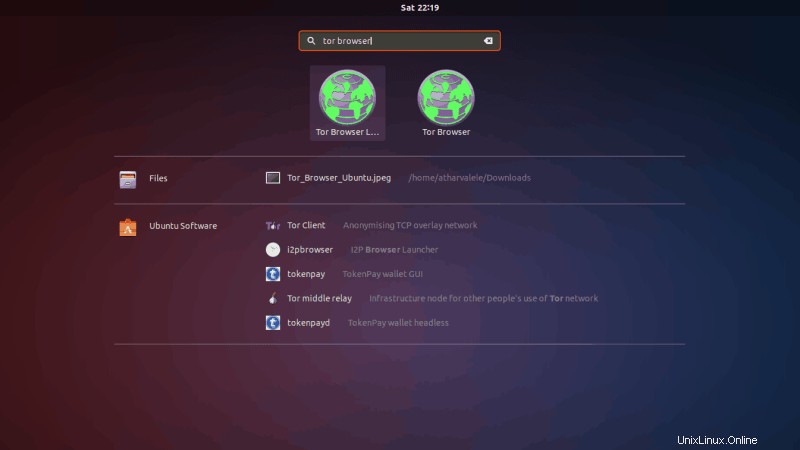
Solución de problemas:es posible que vea un error de "VERIFICACIÓN DE FIRMA FALLIDA" si lo instaló usando APT (versión 0.3.2). Haga clic en la siguiente sección para ampliar y corregir este problema.
Reparación del error VERIFICACIÓN DE FIRMA FALLIDA (Haga clic para ampliar)
Cuando finalmente finalice la descarga, es posible que vea este "FALLO DE VERIFICACIÓN DE FIRMA". El código de error es GENERIC_VERIFY_FAIL.
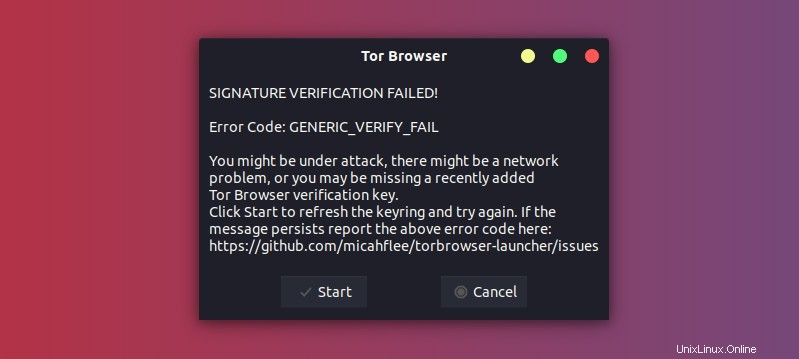
Para solucionar esto, debe actualizar la clave GPG obsoleta incluida en el lanzador Tor con una nueva del servidor de claves de Ubuntu.
Simplemente puede hacer clic en "Iniciar ” para intentarlo de nuevo y eso debería solucionarlo. Si eso aún no ha solucionado el problema, puede usar el siguiente comando para hacerlo:
gpg --homedir "$HOME/.local/share/torbrowser/gnupg_homedir" --refresh-keys --keyserver keyserver.ubuntu.com
Normalmente, debería mostrar que la clave ha sido actualizada:
gpg --homedir "$HOME/.local/share/torbrowser/gnupg_homedir" --refresh-keys --keyserver keyserver.ubuntu.com
gpg: refreshing 1 key from hkp://keyserver.ubuntu.com
gpg: key 4E2C6E8793298290: 70 duplicate signatures removed
gpg: key 4E2C6E8793298290: 216 signatures not checked due to missing keys
gpg: key 4E2C6E8793298290: 2 signatures reordered
gpg: key 4E2C6E8793298290: "Tor Browser Developers (signing key) [email protected]" 283 new signatures
gpg: key 4E2C6E8793298290: "Tor Browser Developers (signing key) [email protected]" 1 new subkey
gpg: Total number processed: 1
gpg: new subkeys: 1
gpg: new signatures: 283
gpg: no ultimately trusted keys found
Ahora debe hacer clic en el navegador Tor nuevamente para reiniciar la descarga e instalación. Debería ser más rápido que antes.
gpg: refreshing 1 key from hkp://keyserver.ubuntu.com
gpg: key 4E2C6E8793298290: 70 duplicate signatures removed
gpg: key 4E2C6E8793298290: 216 signatures not checked due to missing keys
gpg: key 4E2C6E8793298290: 2 signatures reordered
gpg: key 4E2C6E8793298290: "Tor Browser Developers (signing key) [email protected]" 283 new signatures
gpg: key 4E2C6E8793298290: "Tor Browser Developers (signing key) [email protected]" 1 new subkey
gpg: Total number processed: 1
gpg: new subkeys: 1
gpg: new signatures: 283
gpg: no ultimately trusted keys found
Una vez finalizada la descarga, probablemente verá una ventana como se muestra en la captura de pantalla a continuación. Y muestra una pantalla de conexión. Haga clic en conectar para iniciar el navegador y conectarse a la red.
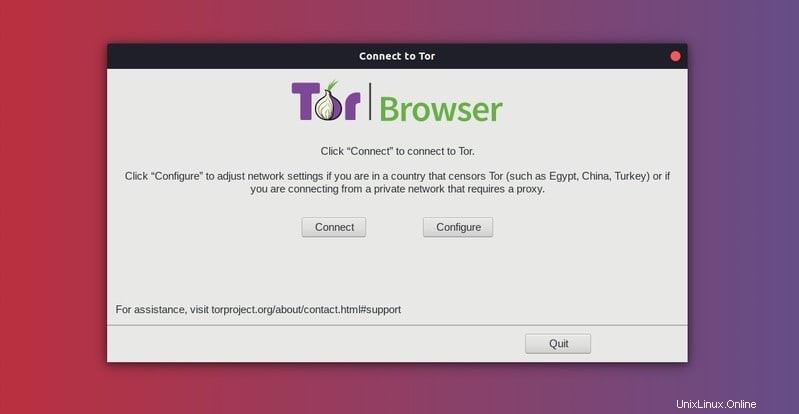
Una vez que esté en funcionamiento, aparecerá la pantalla de inicio del navegador.
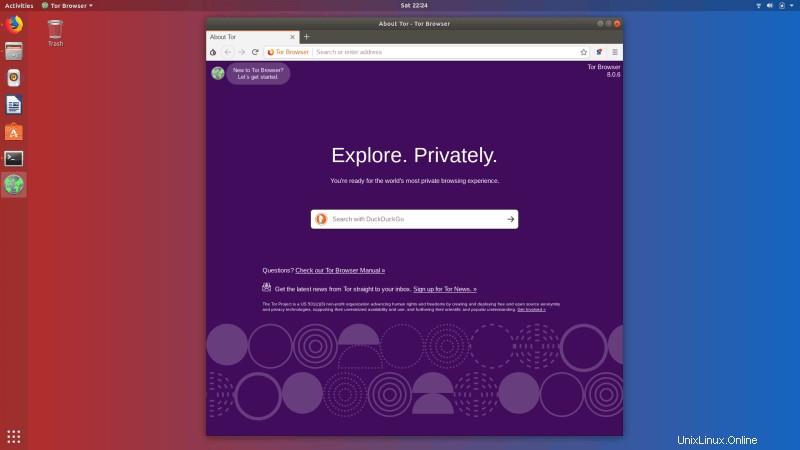
El navegador Tor ahora se instaló correctamente y ahora puede navegar por Internet de forma anónima y privada.
Instalación del navegador Tor a través de PPA (método antiguo, no recomendado)
Este es un método antiguo y solo debe usarse en Ubuntu 16.04 o versiones anteriores si el paquete torbrowser-launcher no está disponible.
Gracias a Webupd8, tenemos un PPA que podemos usar para instalar el navegador Tor en Ubuntu y otros sistemas operativos Linux basados en Ubuntu fácilmente (si no se siente cómodo instalando desde el código fuente). Abra una terminal (Ctrl+Alt+T) y use los siguientes comandos:
sudo add-apt-repository ppa:webupd8team/tor-browser
sudo apt update
sudo apt install tor-browser
El PPA anterior también debería ser válido para Ubuntu 12.04 y otras distribuciones de Linux basadas en él.
Desinstalar el navegador Tor
Si desea desinstalar el navegador Tor, use el siguiente comando:
sudo apt remove tor-browser
rm -r ~/.tor-browser-en
Eliminar el navegador Tor
Si no está satisfecho con el navegador Tor (instalado a través de APT), puede eliminarlo usando el siguiente comando:
sudo apt purge torbrowser-launcherSi lo instaló usando Flatpak a través del centro de software, puede desinstalarlo fácilmente desde allí. Si lo instaló desde la terminal, escriba el siguiente comando:
flatpak uninstall com.github.micahflee.torbrowser-launcherAlgunos consejos para usar el Navegador Tor
Ahora que ha instalado el navegador Tor, déjeme darle algunos consejos sobre cómo usarlo. Depende de usted si quiere usar algunos o todos estos consejos.
1. Comprueba si estás correctamente conectado a la Red Tor
Vaya a la página de verificación de la red Tor para ver si su navegador está correctamente conectado a la red.
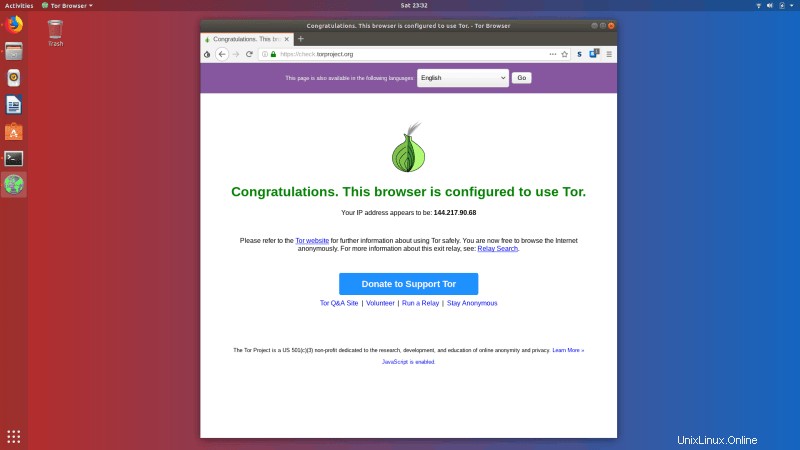
2. Evite usar el navegador maximizado
Maximizar el navegador permite que los sitios web accedan a la información del dispositivo, como el tamaño y la resolución de la pantalla. Si le preocupa esto, no maximice el navegador. El navegador tor incluso te muestra una advertencia si lo haces.
3. Elige tu nivel de seguridad
Por defecto, Tor Browser elige el nivel de seguridad estándar. Sin embargo, puede seleccionar los niveles 'Más seguro' y 'Más seguro'. Puedes aprender más sobre los niveles aquí. Para acceder a este menú, haga clic en la cebolla debajo de las pestañas y seleccione Configuración de seguridad.
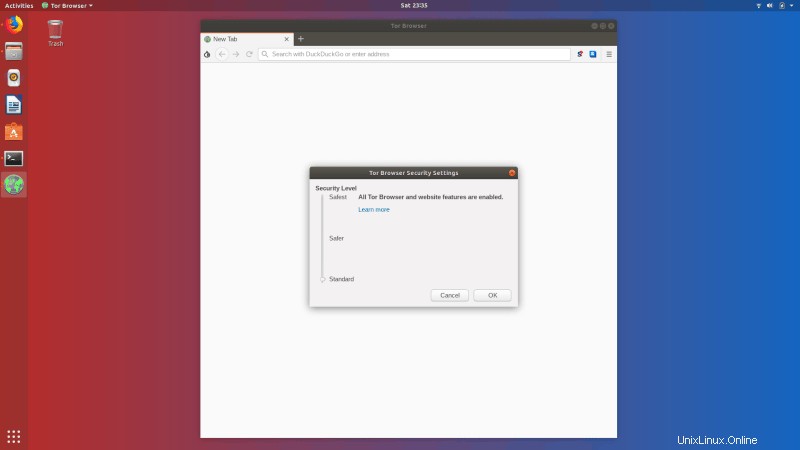
4. Cambia algunos hábitos de navegación
Intenta usar motores de búsqueda que no te rastreen. Algunos ejemplos son DuckDuckGo o Disconnect.me. Tor incluso establece DuckDuckGo como el motor de búsqueda predeterminado. También evite instalar extensiones de navegador, ya que pueden rastrearlo.
5. Manténgase alejado de los sitios ilegales
Como Tor es una red oculta, puede encontrarse con algunos sitios que son ilegales o promueven actividades sospechosas/ilegales. Trate de mantenerse alejado de este tipo de sitios web.
6. Comprender los circuitos de Tor
A diferencia de una VPN tradicional, Tor no solo transmite su conexión a través de una única ubicación. En cambio, sus datos se transmiten y transfieren a través de una serie de ubicaciones. Esto se llama Circuito Tor. Puede ver su circuito actual presionando el ícono de candado a la izquierda de su barra de direcciones.
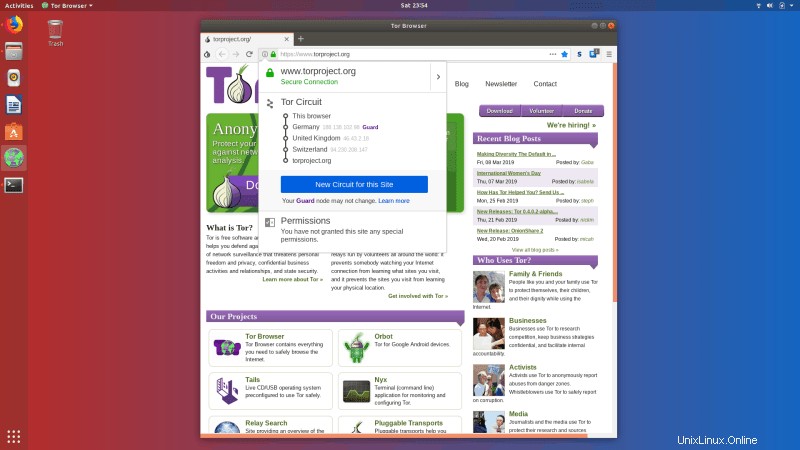
7. Usa los servicios de Onion
En lugar de usar sitios web normales, puede usar los servicios de Onion que son parte de la red Tor. Algunos sitios web están disponibles en este formulario. Usan una dirección .onion. Algunos de ellos son
- El New York Times (https://www.nytimes3xbfgragh.onion)
- DuckDuckGo (3g2upl4pq6kufc4m.onion)
- ProtonMail (https://protonirockerxow.onion)
Tenga cuidado con los turbios e ilegales, la mayoría de ellos están disponibles solo como un servicio .onion.
Puede leer más consejos de navegación de Tor en detalles aquí.
¿Te gusta usar Tor?
Espero que este artículo le haya ayudado a instalar el navegador Tor en Ubuntu y otras distribuciones de Linux y, por lo tanto, le permita proteger su privacidad.
Hablando de privacidad, las VPN son otra herramienta popular para proteger la privacidad. La empresa de privacidad con sede en Suiza ProtonMail ofrece un excelente servicio VPN seguro y privado, ProtonVPN (enlace de afiliado). También puede obtener su servicio, si está interesado.
¿Qué otras herramientas relacionadas con la privacidad utiliza?

Abhishek Prakash
Autor original

Atharva Lele
Autor colaborador